Allineamento della posizione della testina di stampa dal computer
L'allineamento della testina di stampa consente di correggere le posizioni di installazione della testina di stampa e di migliorare i colori non chiaramente definiti e le linee irregolari.
Di seguito viene descritta la procedura per l'esecuzione dell'allineamento della testina di stampa.
 Nota
Nota
- Se si sta modificando la posizione della testina mentre il software è in corso di installazione dal CD-ROM di installazione, iniziare dal passo 3.
 Allineamento testina di stampa (Print Head Alignment)
Allineamento testina di stampa (Print Head Alignment)
Aprire la finestra delle impostazioni del driver della stampante
Fare clic su Allineamento testina di stampa (Print Head Alignment) nella scheda Manutenzione (Maintenance)
Viene visualizzata la finestra di dialogo Avvia Allineamento testina di stampa (Start Print Head Alignment).
Caricare la carta nella stampante
Caricare tre fogli di carta comune in formato A4 o Letter nel vassoio posteriore.
Eseguire l'allineamento della testina
Assicurarsi che la stampante sia accesa e fare clic su Allinea testina di stampa (Align Print Head).
Seguire le istruzioni indicate nel messaggio.Controllare i motivi stampati
Immettere i numeri dei motivi che presentano meno striature nelle caselle corrispondenti.
Anche facendo clic sui motivi che presentano meno striature nella finestra di anteprima, i numeri verranno inseriti automaticamente nelle caselle corrispondenti.
Dopo aver immesso tutti i valori necessari, fare clic su OK.
 Nota
Nota- Se risulta difficile individuare il motivo migliore, scegliere l'impostazione che produce le striature verticali meno evidenti.
(A) Striature verticali meno evidenti
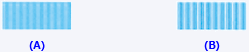
(B) Striature verticali più evidenti - Se risulta difficile scegliere il motivo migliore, selezionare l'impostazione che produce le striature orizzontali meno evidenti.
(A) Striature orizzontali meno evidenti

(B) Striature orizzontali più evidenti
- Se risulta difficile individuare il motivo migliore, scegliere l'impostazione che produce le striature verticali meno evidenti.
Confermare il messaggio visualizzato, quindi fare clic su OK
Viene stampato il secondo motivo.
Controllare i motivi stampati
Immettere i numeri dei motivi che presentano le striature orizzontali meno evidenti nelle caselle corrispondenti.
Anche facendo clic sui motivi che presentano le striature orizzontali meno evidenti nella finestra di anteprima, i numeri verranno inseriti automaticamente nelle caselle corrispondenti.
Dopo aver immesso tutti i valori necessari, fare clic su OK.
 Nota
Nota- Se risulta difficile individuare il motivo migliore, scegliere l'impostazione che produce le striature verticali meno evidenti.
(A) Striature verticali meno evidenti
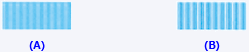
(B) Striature verticali più evidenti
- Se risulta difficile individuare il motivo migliore, scegliere l'impostazione che produce le striature verticali meno evidenti.
Confermare il messaggio visualizzato, quindi fare clic su OK
Viene stampato il terzo motivo.
Controllare i motivi stampati
Immettere i numeri dei motivi che presentano le striature orizzontali meno evidenti nelle caselle corrispondenti.
Anche facendo clic sui motivi che presentano le striature orizzontali meno evidenti nella finestra di anteprima, i numeri verranno inseriti automaticamente nelle caselle corrispondenti.
Dopo aver immesso tutti i valori necessari, fare clic su OK.
 Nota
Nota- Se risulta difficile scegliere il motivo migliore, selezionare l'impostazione che produce le strisce orizzontali meno evidenti.
(A) Striature orizzontali meno evidenti

(B) Striature orizzontali più evidenti
- Se risulta difficile scegliere il motivo migliore, selezionare l'impostazione che produce le strisce orizzontali meno evidenti.
 Nota
Nota
- Per stampare e verificare l'impostazione corrente, aprire la finestra di dialogo Avvia Allineamento testina di stampa (Start Print Head Alignment) e fare clic su Stampa valore allineamento (Print Alignment Value).

